选择适合你的库存盘点软件指南
807
2022-12-17

怎么给Word文档加密的两种办法
怎么给word文档加密的两种办法,小伙伴们,你们日常工作中接触到的有些文档是需要做好安全工作的,比如,财务数据、薪酬数据、核心技术资料等等,一旦泄露,会造成不可挽回的损失。
对于这种类型的文档,为了防止他人看见内容,我们必须给Word文档加上密码。加密后的Word文档,任何人想要查看必须得输入正确的密码才行。
那么在Word中如何给文档加密呢?有两种方式。
第一种方式:
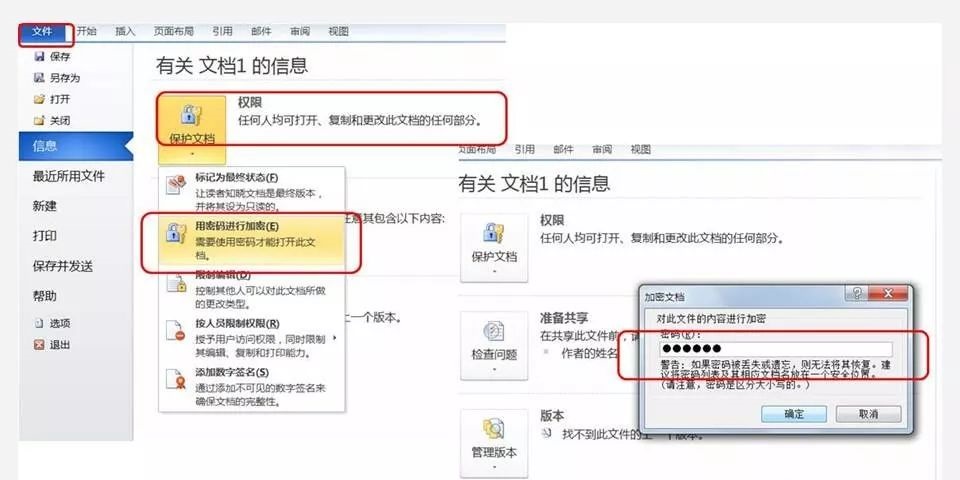 第二种方式:
第二种方式:
我们在“文件”选项卡下,单击“另存为”命令,此时会弹出一个对话框,我们单击“工具”,选择“常规选项”,打开“常规选项”对话框,这里出现两组需要填写的密码,我们可以只填写“打开文件时的密码”,也可以同时填写“修改文件时的密码”,两组密码可以是一样的,比如都是“KeePass”,只要大家能够记住密码就好。然后单击确定,按照Word的指令进行确认。
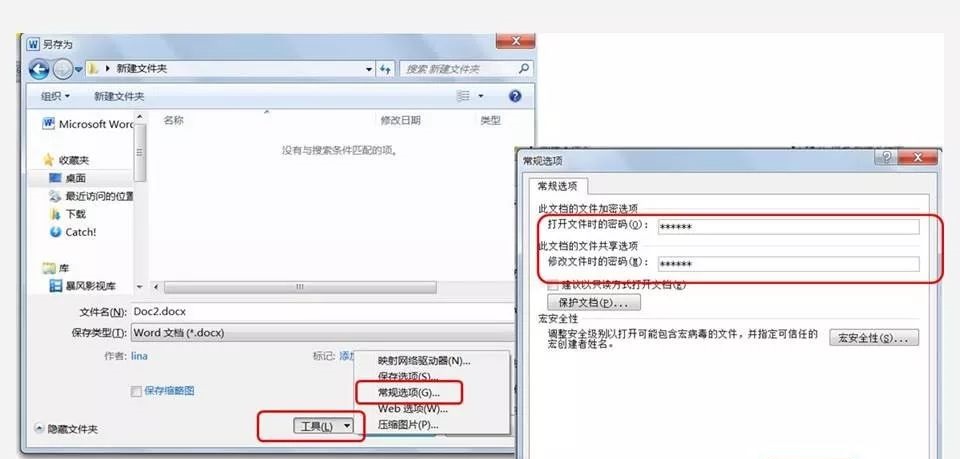 密码设置完成后,我们想要打开刚才的文档,通常会出现下面的对话框“请键入打开文件所需的密码”,按照提示输入密码就可以了。
密码设置完成后,我们想要打开刚才的文档,通常会出现下面的对话框“请键入打开文件所需的密码”,按照提示输入密码就可以了。
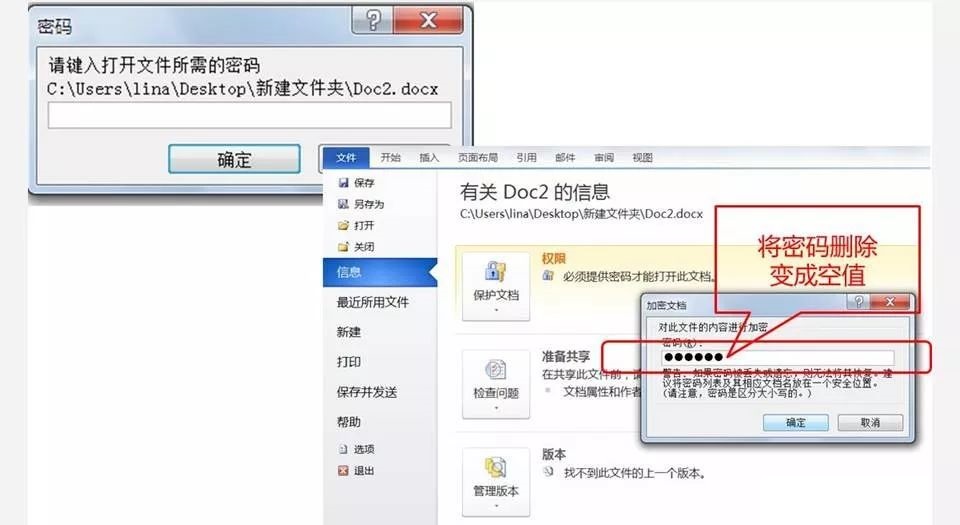 另外,提醒大家一下,如果你从客户方收到的文件是带有密码的,为了防止日后忘记密码,你可以更改文档密码,或者取消密码设置。
另外,提醒大家一下,如果你从客户方收到的文件是带有密码的,为了防止日后忘记密码,你可以更改文档密码,或者取消密码设置。
取消密码设置也是同样按照上述的步骤,大家将密码删除就可以了,也就是说,对话框要变成空白的,不要填写任何内容,单击确定,按照指令进行确认,就可以将密码取消掉。
版权声明:本文内容由网络用户投稿,版权归原作者所有,本站不拥有其著作权,亦不承担相应法律责任。如果您发现本站中有涉嫌抄袭或描述失实的内容,请联系我们jiasou666@gmail.com 处理,核实后本网站将在24小时内删除侵权内容。